wordpress怎麼上傳安裝主題模板
WordPress上傳主題有兩種方式,第一種為透過FTP上傳,第二種是打包壓縮為ZIP格式同後台上傳主題;兩種方式都是較為簡單;透過FTP上傳主題的方式,是你對WordPress的結構有所連接的情況下,對伺服器有一定的操作認識的情況下執行的;第二種方式是後台zip上傳。

透過後台上傳安裝主題
#1 成功登陸WordPress後台,然後權限檢查,選單側邊欄選擇媒體,上傳圖片,圖片能上傳成功說明網站有寫入權限。如果是失敗檢查網站是否有寫入權限。
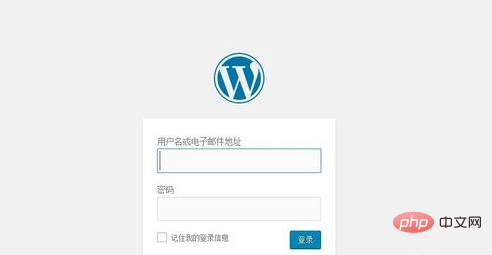
2 後台選單找到「外觀=》主題=》新增」
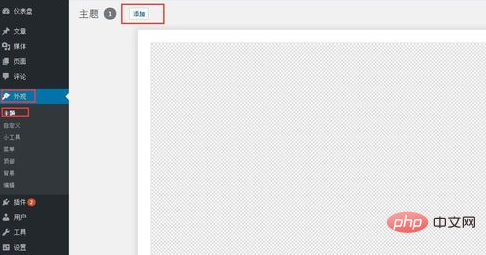
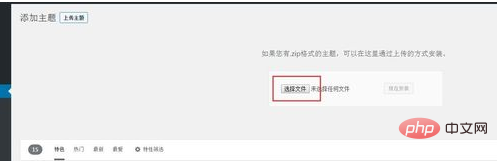
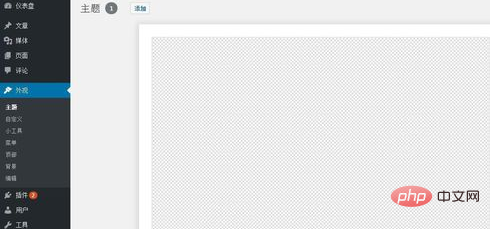
透過FTP上傳安裝主題
透過FTP管理工具登陸上伺服器,找到要安裝的網站;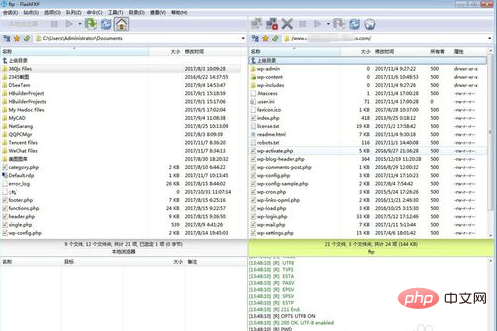
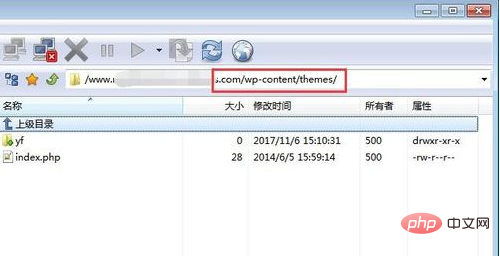
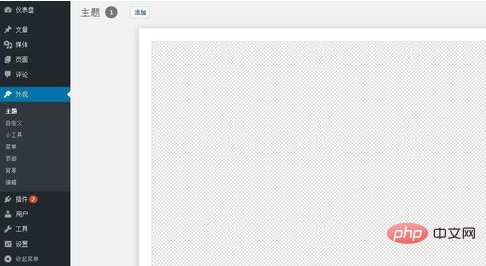
注意事項
主題安裝還是上傳,都需要壓縮成伺服器支援的格式,例如Linux支援zip壓縮格式壓縮包不要過大, 壓縮包不要加密更多WordPress技術文章,請訪問WordPress教學欄位!
以上是wordpress怎麼上傳安裝主題模板的詳細內容。更多資訊請關注PHP中文網其他相關文章!

